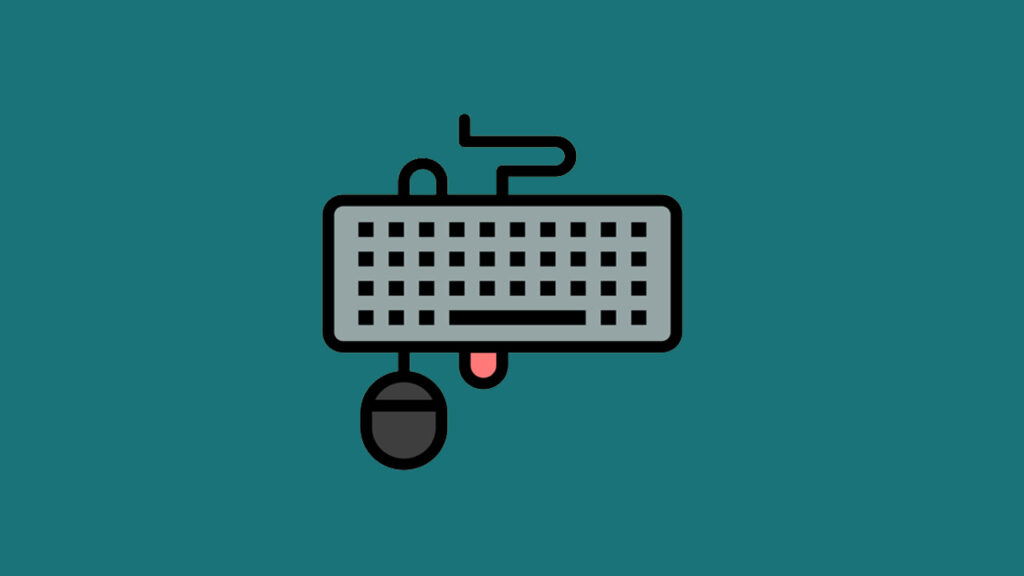Delay pada mouse atau keyboard bisa sangat mengganggu, terutama saat bekerja atau bermain game. Masalah ini dapat disebabkan oleh berbagai faktor, mulai dari masalah perangkat keras hingga masalah perangkat lunak.
Artikel ini akan membahas berbagai penyebab dan memberikan langkah-langkah untuk mengatasi delay pada mouse atau keyboard.
Penyebab Delay pada Mouse atau Keyboard
- Interferensi Sinyal
- Untuk perangkat nirkabel, interferensi sinyal dari perangkat lain bisa menyebabkan delay.
- Driver yang Bermasalah
- Driver yang usang, rusak, atau tidak kompatibel dapat mempengaruhi kinerja mouse atau keyboard.
- Masalah Koneksi
- Koneksi yang buruk atau longgar pada mouse atau keyboard berkabel, atau masalah dengan penerima USB pada perangkat nirkabel, bisa menyebabkan delay.
- Kinerja Sistem
- CPU atau RAM yang berlebihan dapat menyebabkan sistem menjadi lambat, yang dapat mempengaruhi kinerja mouse dan keyboard.
- Pengaturan Daya
- Pengaturan daya yang salah pada sistem operasi bisa menyebabkan delay pada perangkat input.
- Masalah Perangkat Keras
- Kerusakan fisik pada mouse atau keyboard bisa menyebabkan masalah delay.
Cara Mengatasi Delay pada Mouse atau Keyboard
1. Memeriksa dan Mengatasi Interferensi Sinyal
- Menjauhkan Perangkat dari Sumber Interferensi:
- Pastikan perangkat nirkabel tidak terlalu dekat dengan perangkat lain yang bisa menyebabkan interferensi, seperti router WiFi, microwave, atau perangkat Bluetooth lainnya.
- Menggunakan Port USB yang Berbeda:
- Coba pasang penerima USB mouse atau keyboard nirkabel ke port USB yang berbeda atau menggunakan kabel ekstensi USB untuk menjauhkan penerima dari sumber interferensi.
2. Memeriksa dan Memperbarui Driver
- Memperbarui Driver:
- Buka Device Manager, temukan mouse atau keyboard di daftar perangkat, dan pilih opsi untuk memperbarui driver. Unduh driver terbaru dari situs web produsen jika tersedia.
- Menginstal Ulang Driver:
- Jika memperbarui driver tidak berhasil, uninstall driver yang ada dan restart komputer. Sistem operasi biasanya akan menginstal driver default yang baru setelah restart.
3. Memeriksa Koneksi
- Mouse atau Keyboard Berkabel:
- Pastikan kabel terhubung dengan baik ke port USB. Coba cabut dan pasang kembali kabel ke port yang berbeda.
- Mouse atau Keyboard Nirkabel:
- Pastikan baterai dalam kondisi baik dan penerima USB terhubung dengan baik ke port USB. Coba cabut dan pasang kembali penerima USB.
4. Mengoptimalkan Kinerja Sistem
- Menutup Aplikasi yang Tidak Diperlukan:
- Tutup aplikasi atau proses yang tidak diperlukan yang berjalan di latar belakang untuk membebaskan CPU dan RAM.
- Memeriksa Penggunaan CPU dan RAM:
- Buka Task Manager untuk memeriksa aplikasi atau proses yang menggunakan banyak sumber daya sistem.
5. Menyesuaikan Pengaturan Daya
- Mengubah Pengaturan Daya:
- Buka Control Panel > Hardware and Sound > Power Options. Pilih opsi High Performance untuk memastikan perangkat input tidak masuk ke mode hemat daya yang bisa menyebabkan delay.
- Memeriksa Pengaturan USB Selective Suspend:
- Nonaktifkan fitur USB selective suspend di pengaturan daya untuk memastikan port USB selalu aktif.
6. Memeriksa Masalah Perangkat Keras
- Menggunakan Perangkat Lain:
- Coba gunakan mouse atau keyboard lain untuk memastikan apakah masalah terletak pada perangkat itu sendiri atau pada komputer.
- Mengganti Perangkat:
- Jika masalah terus berlanjut, pertimbangkan untuk mengganti mouse atau keyboard dengan yang baru.
Kesimpulan
Delay pada mouse atau keyboard bisa disebabkan oleh interferensi sinyal, driver yang bermasalah, masalah koneksi, kinerja sistem yang berlebihan, pengaturan daya yang salah, atau masalah perangkat keras.
Dengan memeriksa dan mengatasi interferensi sinyal, memperbarui atau menginstal ulang driver, memeriksa koneksi, mengoptimalkan kinerja sistem, menyesuaikan pengaturan daya, dan mengganti perangkat jika diperlukan, Anda dapat mengatasi sebagian besar masalah yang menyebabkan delay pada mouse atau keyboard.
FAQ tentang Delay pada Mouse atau Keyboard
1. Mengapa mouse atau keyboard saya mengalami delay saat digunakan?
Delay bisa disebabkan oleh interferensi sinyal, driver yang bermasalah, koneksi yang buruk, kinerja sistem yang berlebihan, pengaturan daya yang salah, atau masalah perangkat keras.
2. Bagaimana cara memperbarui driver mouse atau keyboard?
Buka Device Manager, temukan mouse atau keyboard di daftar perangkat, klik kanan, dan pilih opsi untuk memperbarui driver. Unduh driver terbaru dari situs web produsen jika tersedia.
3. Apa yang harus dilakukan jika mouse atau keyboard nirkabel mengalami delay?
Pastikan baterai dalam kondisi baik, penerima USB terhubung dengan baik ke port USB, dan hindari sumber interferensi sinyal. Perbarui driver dan coba gunakan port USB yang berbeda.
4. Bagaimana cara mengoptimalkan kinerja sistem untuk mengatasi delay pada perangkat input?
Tutup aplikasi yang tidak diperlukan yang berjalan di latar belakang, periksa penggunaan CPU dan RAM di Task Manager, dan pilih opsi High Performance di pengaturan daya.
5. Apakah mengganti mouse atau keyboard bisa mengatasi masalah delay?
Jika semua langkah di atas tidak berhasil, mengganti mouse atau keyboard dengan yang baru bisa menjadi solusi untuk memastikan perangkat keras yang digunakan tidak mengalami masalah.